Tidak seperti sistem operasi Windows, Linux bukanlah sistem operasi yang terbagi berdasarkan nomor versi tetapi berdasarkan distro (distribusi). Sederhananya, Linux menjadi dasar untuk menciptakan distro dengan pengelolaan sistem dan tampilan yang berbeda sesuai kehendak masing-masing pengembangnya. Ini bisa diibaratkan seperti sistem operasi Android yang memiliki banyak custom ROM sehingga setiap ponsel bisa memiliki fitur dan tampilan yang berbeda.
Menurut data DistroWatch.com, ada sekitar 249 distro Linux yang masih aktif dikembangkan saat kalimat ini ditulis. Tidak mengherankan jika jumlah yang sangat banyak ini membuat seseorang yang baru ingin menggunakan Linux kebingungan.
Beragamnya pilihan distro juga memunculkan istilah “Distrohopper”, yaitu sebutan untuk seseorang yang gemar berganti distro hanya karena penasaran atau dengan harapan dapat menemukan distro yang cocok dengannya. Menjadi Distrohopper tidaklah salah jika memang masih belum menemukan distro yang tepat. Namun, kegiatan ini tentunya hanya akan membuang waktu jika dilakukan tanpa punya perencanaan yang jelas. Saya pun pernah ada diposisi ini hingga akhirnya tersadar tidak ada distro yang benar-benar cocok kecuali mau menyesuaikannya.
Berikut adalah tips yang saya gunakan sampai akhirnya menemukan distro yang tidak hanya cocok tetapi juga sesuai dengan kemampuan laptop yang saya miliki:
1. Tentukan tujuan menggunakan Linux
Untuk penggunaan sehari-hari distro seperti Ubuntu dan Linux Mint beserta varian resminya cocok digunakan. Kedua distro tersebut sangat populer, didesain ramah pengguna, dan dokumentasinya di internet cukup banyak dalam bahasa Indonesia. Atas alasan itulah, tidak heran jika kedua distro tersebut sering direkomendasikan untuk seseorang yang baru ingin menggunakan Linux.
Beberapa distro juga secara spesifik diciptakan untuk tujuan penggunaan tertentu, misalnya Ubuntu Studio untuk multimedia dan Kali Linux untuk penetrasi serta pengujian keamanan. Dengan memilih distro yang sesuai tujuan penggunaan, kamu akan langsung bisa fokus ke tujuan yang diinginkan tanpa perlu dipusingkan dengan hal-hal teknis, seperti menginstal aplikasi-aplikasi yang dibutuhkan dan mengonfigurasinya.
2. Sesuaikan dengan spesifikasi komputer
Bagi saya ada dua hal yang perlu diperhatikan dari spesifikasi komputer ketika memilih distro, yaitu Processor dan RAM. Untuk komputer yang memiliki Dual Core Processor dan RAM sebesar 4 GB, menggunakan distro apapun saya rasa tidak menjadi masalah selama penggunaannya untuk kegiatan sehari-hari. Namun, jika kamu memiliki komputer di bawah spesifikasi tersebut pertimbangkan untuk menggunakan distro yang lebih ringan, seperti Linux Lite, Lubuntu, dan Xubuntu.
Cara sederhana yang biasa saya lakukan untuk mengetahui apakah suatu distro sesuai dengan spesifikasi komputer atau tidak adalah dengan melihat lingkungan desktop (desktop environment) yang digunakannya. Berikut saya berikan sedikit gambarannya:
Perlu menjadi perhatian bahwa saat ini distro Ubuntu beserta varian dan turunannya (distro yang dibangun menggunakan Ubuntu sebagai dasarnya) sudah tidak lagi mendukung komputer dengan arsitektur 32-bit. Namun, jika kamu mencari distro untuk arsitektur tersebut yang punya banyak persamaan dengan Ubuntu, maka pilihan terbaiknya jatuh kepada distro Debian atau Linux Mint Debian Edition. Alasannya karena Ubuntu sendiri merupakan distro yang dibangun menggunakan Debian sebagai dasarnya.
3. Tentukan tampilan yang diinginkan
Tidak ada salahnya juga untuk memilih distro berdasarkan tampilannya. Perlu diketahui bahwa tampilan suatu distro dipengaruhi oleh lingkungan desktop yang digunakan. Meskipun menggunakan lingkungan desktop yang sama, bisa saja suatu distro dengan distro lainnya menggunakan tema, ikon, kursor, dan fon yang berbeda.
Jika kamu menginginkan distro dengan tampilan menarik dan berbeda dari sistem operasi yang pernah kamu gunakan, maka distro seperti Pop!_OS dan Ubuntu layak dicoba. Namun, jika kamu menginginkan tampilan yang familier seperti sistem operasi Windows, maka distro seperti Kubuntu, Linux Mint, dan Zorin OS cocok digunakan. Linux juga punya distro yang tampilannya serupa (tapi tak sama) dengan sistem operasi macOS, yakni elementaryOS.
Di kelompok distro ringan, Linux Lite dan Lubuntu memiliki tampilan yang lebih menarik dibandingkan dengan tampilan bawaan masing-masing lingkungan desktop yang digunakannya. Satu hal yang perlu diingat adalah semua distro dapat diubah kembali tampilannya, mulai dari tema, ikon, kursor, dan fon yang digunakan sampai tata letak komponennya.
4. Cari tahu ulasannya
Setelah mengetahui kira-kira distro apa yang cocok digunakan, jangan lupa untuk mencari tahu ulasannya terlebih dahulu. Mencari ulasan suatu distro tentunya bisa dimulai dari situs resmi distro tersebut. Jika kamu menginginkan ulasan yang dikemas secara ringkas, maka situs seperti DistroWatch.com bisa dijadikan rujukan. Selain itu, situs OpenSourceFeed juga bisa dijadikan referensi karena menampilkan tangkapan layar (screenshot) dari berbagai distro.
Bertanya di forum, grup, atau komunitas pun bisa kamu lakukan jika menginginkan ulasan berdasarkan pengalaman pengguna Linux secara langsung. Bahkan, dengan bertanya bisa jadi kamu akan mendapatkan rekomendasi distro yang benar-benar sesuai dengan kebutuhan dan spesifikasi komputermu.
5. Coba di mode Live USB
Sebelum menginstal distro yang telah kamu pilih, ada baiknya untuk mencobanya terlebih dahulu di mode Live USB. Dengan mencobanya kamu dapat memeriksa apakah semua perangkat, seperti Bluetooth, monitor, papan tik (keyboard), tetikus (mouse), porta USB, WiFi, dsb. dapat berfungsi sebagaimana mestinya.
Alternatif bagi kamu yang memiliki kuota internet terbatas untuk mengunduh distro yang diinginkan, kamu bisa mengunjungi situs DistroTest.net untuk mencoba distro secara daring. Namun, untuk menggunakan situs tersebut pastikan koneksi internetmu stabil.
***
[Diambil dari buku Linux Desktop untuk Pemula karya Mochammad Boval]
Advertisement


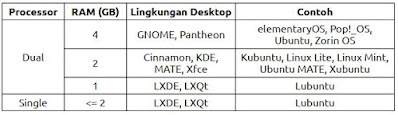



2 Komentar
Sekarang jadi ngerti nih tentamg linux, Mantap gan tipsnya
semoga bermanfaat...
EmoticonEmoticon